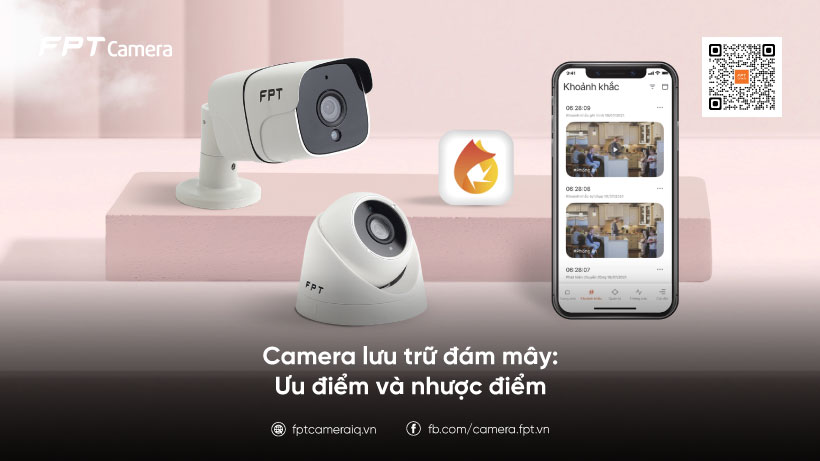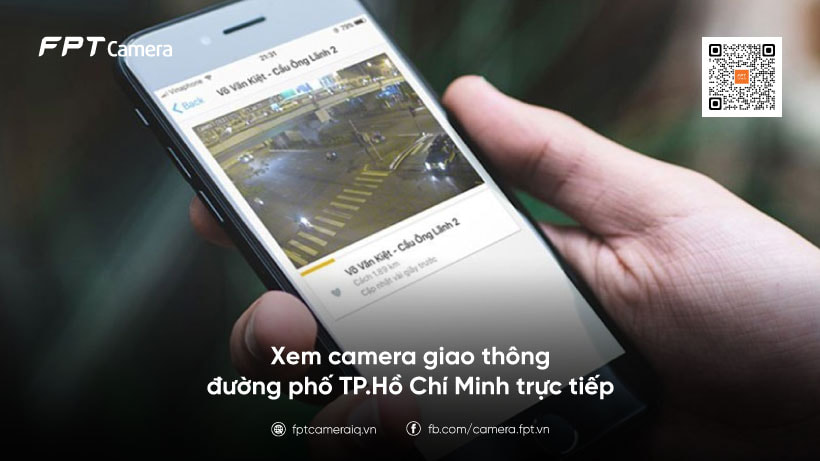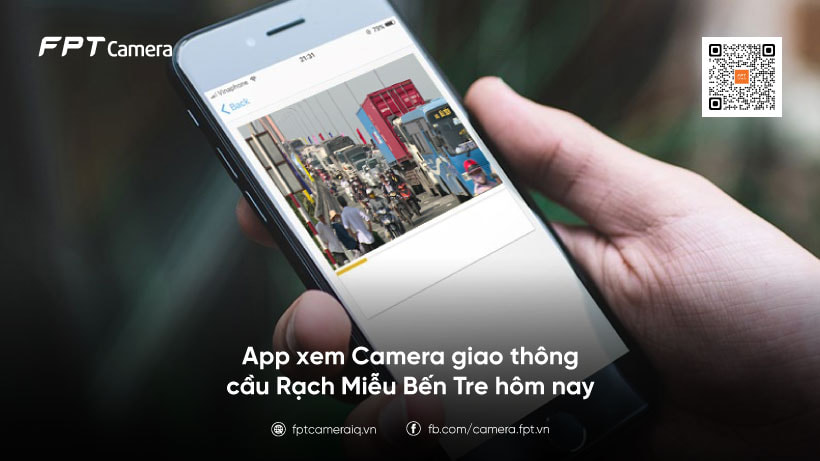Hướng dẫn cách cài đặt và reset Camera FPT
Camera FPT hiện đang phổ biến nhất với hai loại là camera FPT có dây và camera FPT không dây. Để dễ dàng cài đặt và reset Camera FPT có dây, không dây, khách hàng nên tải và sử dụng ứng dụng FPT Camera để thao tác sẽ dễ dàng hơn.

Đa phần những chiếc camera an ninh hiện nay đều có thể kết nối với các ứng dụng trên smartphone cực kỳ tiện lợi. FPT Camera cho phép bạn ghép nối thiết bị camera với điện thoại một cách nhanh chóng và dễ dàng. Trước tiên bạn hãy tải ứng dụng FPT Camera nhé.
Cách cài đặt FPT Camera có dây
- Bước 1: Sau khi cắm nguồn cho camera nhấn dấu + ở góc màn hình
- Bước 2: Điền tên khu vực hoặc chọn theo gợi ý
- Bước 3: Chọn kết nối có dây rồi quét mã QR Code trên thân Camera hoặc trên vỏ hộp
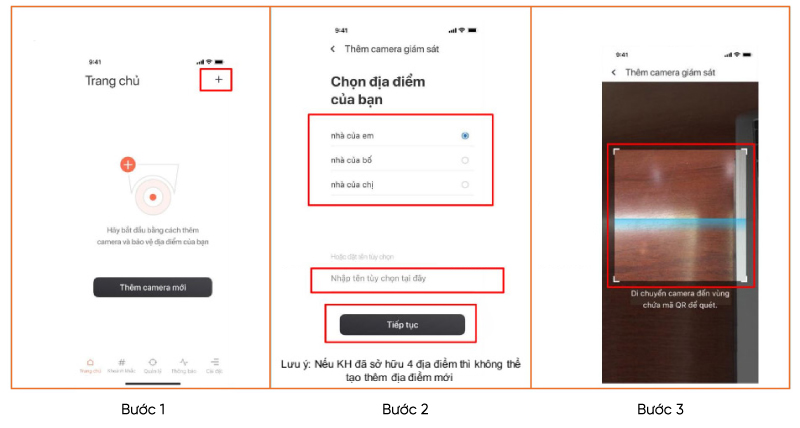
- Bước 4: Đặt tên cho Camera hoặc sử dụng tên gợi ý rồi nhấn "Tiếp tục"
- Bước 5: Kết nối báo lỗi sẽ trả về kết quả nhấn thử lại
- Bước 6: Nếu kết nối thành công sẽ trả về kết quả rồi chọn "Trở về trang chủ"
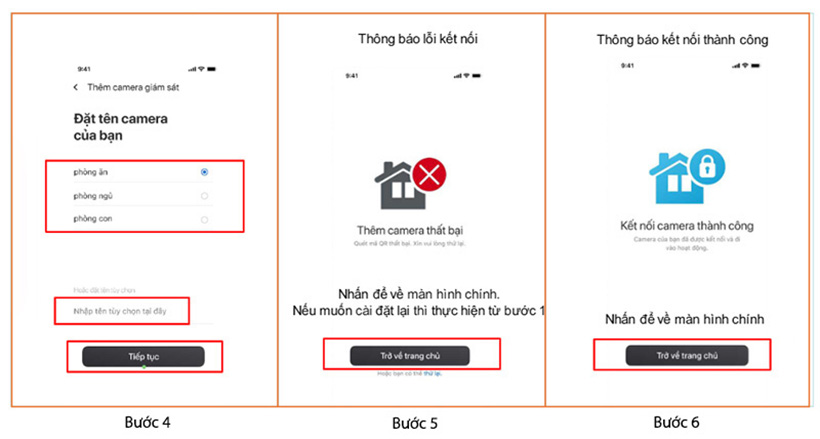
Cách cài đặt FPT Camera không dây
- Bước 1: Cắm nguồn cho camera đến khi đèn led trên thiết bị bắt đầu nháy thì tiến hành cài đặt giao diện bằng cách nhấn dấu + bên trên góc phải.
- Bước 2: Chọn địa điểm của bạn (mặc định là Home) hoặc “nhập tên tuỳ chọn” sau đó nhấn “Tiếp tục”
- Bước 3: Tiếp theo, chọn kết nối không dây và quét mã qr code trên thân camera hoặc trên vỏ hộp (lưu ý: Chỉ sử dụng trên wifi với băng tần 2.4Ghz trước khi thao tác quét mã Camera)

- Bước 4: Nhập mật khẩu wifi rồi nhấn "Ok".
- Bước 5: Chọn kết nối không dây sau đó nhập mật khẩu wifi của khách hàng. Nếu nhập sai bấm "Thử lại"
- Bước 6: Thiết bị Camera sẽ kết nối với Wifi nhà khách hàng, nếu kết nối thành công sẽ trả về kết quả. Bấm "Trở về trang chủ" để sử dụng dịch vụ
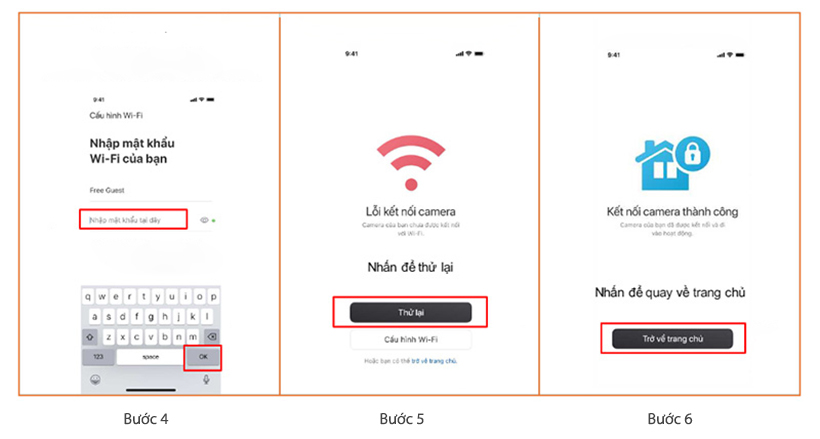
Hướng dẫn chia sẻ Camera FPT cho người thân
Người dùng có thể dễ dàng chia sẻ camera cho người thân một cách dễ dàng với ứng dụng FPT Camera trên điện thoại của bạn qua các bước đơn giải sau:
- Bước 1: Mở ứng dụng FPT Camera trên điện thoại sau đó chọn camera mà bạn muốn chia sẻ.
- Bước 2: Click vào biểu tượng bánh răng (cài đặt) ở góc trái bên dưới màn hình.
- Bước 3: Mở phần “Thành viên được chia sẻ” click vào dấu cộng ở góc bên phải màn hình
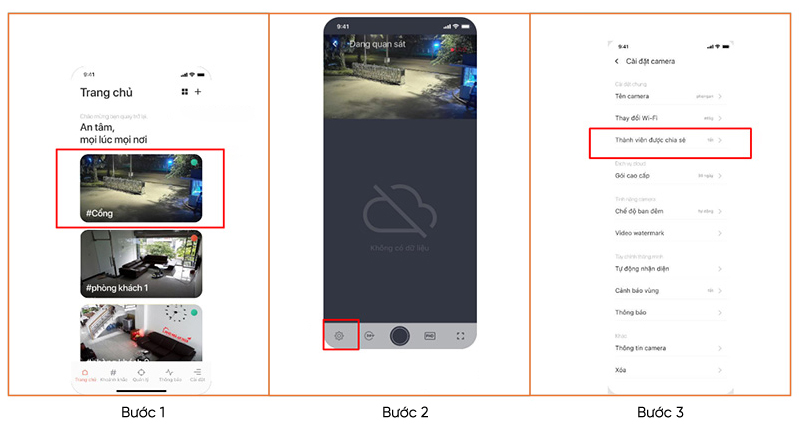
- Bước 4: Bấm dấu "+" để thêm thành viên được chia sẻ
- Bước 5: Điền tên và SĐT của người được chia sẻ rồi nhấn “Chia sẻ”
- Bước 6: Người được chia sẻ sẽ nhận được đường link qua SMS và tiến hành cài đặt theo hướng dẫn.
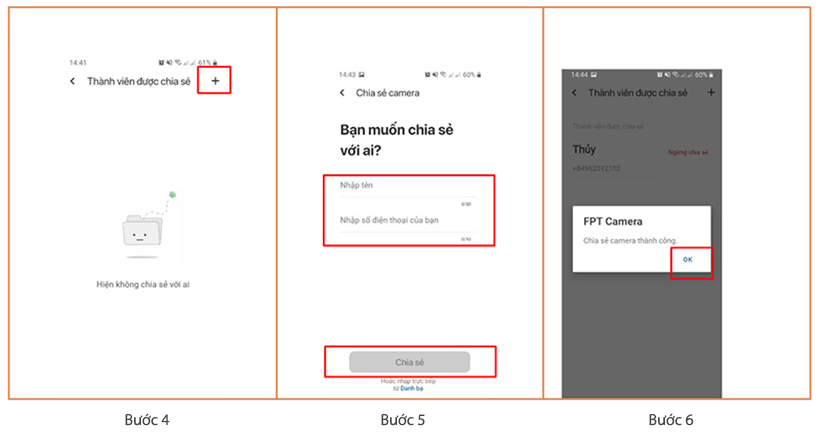
Xoá chia sẻ Camera FPT
- Bước 1: Chọn "Thành viên được chia sẻ"
- Bước 2: Chọn thành viên ngừng chia sẻ
- Bước 3: Nhấn "ngừng chia sẻ" để xoá chia sẻ
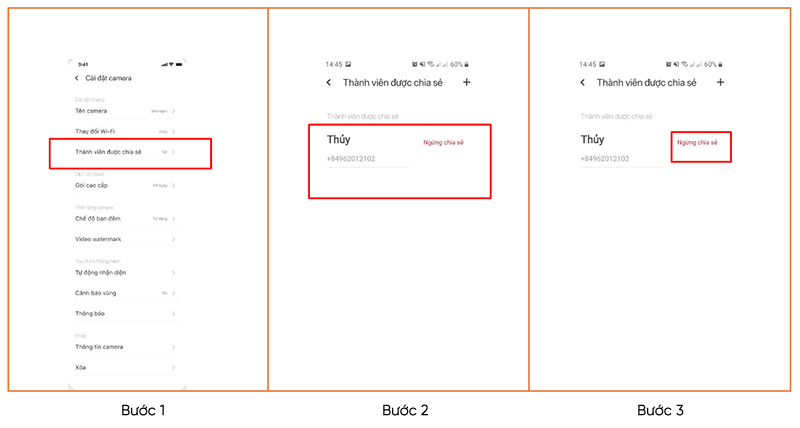
Cách thiết lập thông báo
- Bước 1: Mở ứng dụng FPT Camera và chọn hình bánh răng để vào phần "cài đặt Camera"
- Bước 2: Chọn phần "Tự động nhận diện" để bật cảnh báo "Nhận diện chuyển động" hay "Nhận diện có người".
- Bước 3: Nhấn "Trở về" để hoàn thành cài đặt.
Để xem camera cloud, khách hàng có thể tiến hành theo các bước:
- Bước 1: Mở ứng dụng FPT Camera trên thiết bị smartphone
- Bước 2: Tại trang chủ hiển thị các camera đã kết nối, chọn màn hình muốn xem
- Bước 3: Chọn biểu tượng lịch ở giữa bên phải màn hình rồi chọn ngày, khung giờ để xem lại.
Cách reset Camera FPT
Truy cập app ứng dụng FPT Camera
- Bước 1: Chọn camera muốn reset
- Bước 2: Click vào biểu tượng bánh răng (cài đặt) ở góc trái bên dưới màn hình.
- Bước 3: Kéo xuống dưới cùng click chọn "Xoá"
- Bước 4: Chọn "Tiếp tục" để Reset
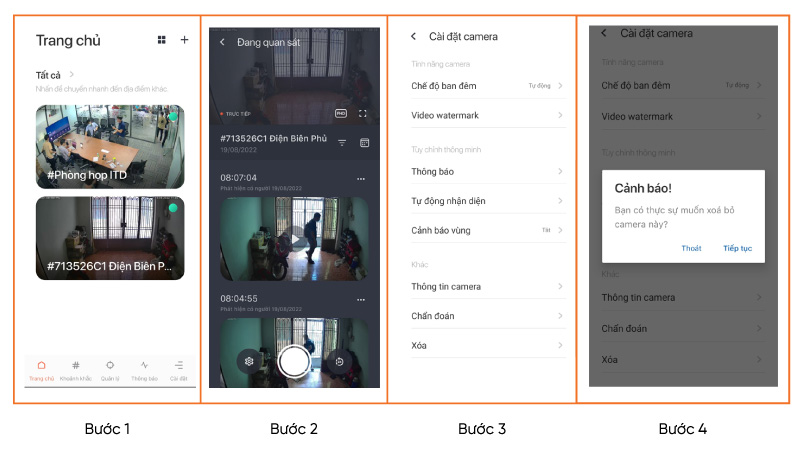
Lưu ý khi Reset:
Reset camera sẽ mất sạch toàn bộ dữ liệu camera từ trước tới nay
Liên hệ kỹ thuật để được tư vấn, hỗ trợ trong trường hợp khách hàng cần reset Camera FPT để tránh sai sót không đáng có
Tổng kết
Nội dung bài viết trên đây của chúng tôi đã chia sẻ đến bạn chi tiết nhất về cách cài đặt và reset Camera FPT có dây, không dây để giúp bạn có được trải nghiệm tuyệt vời nhất với sản phẩm camera của FPT. Nếu bạn còn thắc mắc hãy để lại bình luận phía dưới để đội ngũ chuyên gia giải đáp cho bạn nhé.
Để tham khảo camera giám sát an ninh thông minh FPT Camera, vui lòng liên hệ qua: FPT Camera - Cloud Camera hàng đầu Việt Nam
|
Xem Thêm
Một số Camera FPT
Camera IQ 3S
Camera Play 3
Camera IQ 3
Camera Play
Camera IQ 2S
Camera IQ 2
- Thành mỹ
25/08/2024
E có mua lại camera FPT củ giờ vẫn sử dụng đc giờ e muốn cai đặt để sử dụng mà ko biết cách mong sôp tư vấn giúp cảm ơn
- VÕ Duy
17/08/2025
Em muốn xóa chủ cũ lk vs camera thì sao ạ mã phía sao cam: 2413-I02S-N01-9EDE0FE69B2B2F9EJFYA
- Vo tuv
05/09/2025
E muốn xóa chủ củ camera thì làm sao ạ0709-P04L-A01-C05I25020018813
 Tiếng Việt
Tiếng Việt